Комбинация вставить строки: Вставка новой строки текста в ячейке в Excel
Содержание
Как добавлять ячейки, строки и столбцы в таблицу Word
Word для Microsoft 365 Word 2021 Word 2019 Word 2016 Word 2013 Word 2010 Word 2007 Еще…Меньше
В этой статье
-
Добавление ячейки -
Добавление строки сверху или снизу -
Добавление столбца слева или справа -
Контекстные вкладки «Работа с таблицами»
Добавление ячейки
-
Щелкните ячейку справа или сверху от того места, куда вы хотите вставить новую ячейку.

-
В разделе Работа с таблицами откройте вкладку Макет.
-
Щелкните стрелку в правом нижнем углу раздела Строки и столбцы.
-
Выберите один из следующих вариантов:
Параметр
Действие
со сдвигом вправоВставка ячейки с перемещением остальных ячеек строки вправо.

Примечание: Word не вставляет новый столбец. В результате количество ячеек в строке может оказаться больше, чем в других строках.
со сдвигом внизВставка ячейки с перемещением ячеек на одну строку вниз. В таблицу снизу добавляется новая строка.
вставить целую строкуВставка строки над выделенной ячейкой.
вставить целый столбецВставка столбца слева от выделенной ячейки.

К началу страницы
Добавление строки сверху или снизу
-
Щелкните ячейку, сверху или снизу которой нужно добавить строку.
-
В разделе Работа с таблицами на вкладке Макет сделайте одно из следующего:
-
Чтобы добавить строку над выделенной ячейкой, в группе Строки и столбцы нажмите кнопку Вставить сверху.
org/ListItem»>Чтобы добавить строку под выделенной ячейкой, в группе Строки и столбцы нажмите кнопку Вставить снизу.
-
Совет: Чтобы вставить несколько строк (или столбцов) одновременно, выберем нужное количество строк или столбцов, прежде чем щелкать их. Например, чтобы вставить две строки над строкой, сначала выберите две строки в таблице и нажмите кнопку «Вставить сверху».
К началу страницы
Добавление столбца слева или справа
-
Щелкните ячейку, слева или справа от которой нужно добавить столбец.
-
Чтобы добавить столбец слева от выделенной ячейки, в группе Строки и столбцы нажмите кнопку Вставить слева.
-
Чтобы добавить столбец справа от выделенной ячейки, в группе Строки и столбцы нажмите кнопку Вставить справа.
org/ListItem»>
В разделе Работа с таблицами на вкладке Макет сделайте одно из следующего:
К началу страницы
Контекстные вкладки «Работа с таблицами»
При настройке внешнего вида и структуры таблицы вам потребуются контекстные вкладки Конструктор и Макет группы Работа с таблицами.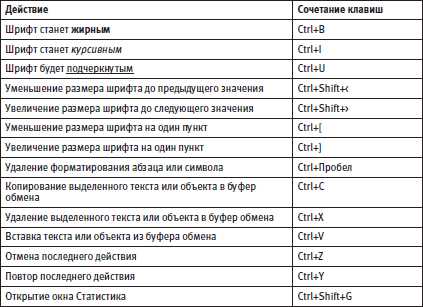 Вкладки Конструктор и Макет появляются вверху на ленте, если щелкнуть внутри таблицы.
Вкладки Конструктор и Макет появляются вверху на ленте, если щелкнуть внутри таблицы.
К началу страницы
См. также
Удаление строки, столбца или ячейки из таблицы
Добавление столбцов и строк в таблицу
Сочетания клавиш и горячие клавиши в Word
Как добавить строку в таблицу Word: быстрые способы
Главная » Программы
Очередную статью посвящу моему любимому Microsoft Word, в котором уже умудрился написать тысячи годных (и не совсем) статей. Тема моего скромного интернет-выступления – как добавить строку в таблицу Word. Применяется подобная задача не часто, поэтому и забыть о ее реализации не стыдно. А раз забыли или не умели – исправляем.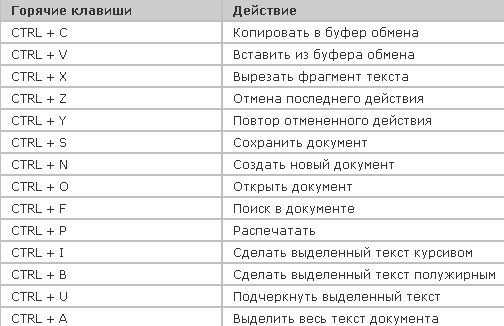
Действия в статье выполняются на Microsoft Word 2021, но это должно подойти абсолютно для любой версии.
Содержание
- Введение
- Способ 1 (официальный) – Через макет таблицы
- Способ 2 (привычный) – Через контекстное меню
- Способ 3 (быстрый) – Элемент вставки
- Дополнения
- Задать вопрос автору статьи
Введение
Способы ниже являются полностью универсальными и помогают сделать вставку в любое разумное и неразумное место. Если у вас какой-то особенный случай – предлагаю обсудить его в комментариях. Возможно, другие пользователи будут счастливы увидеть решение вашей проблемы
Поэтому здесь обобщу:
- Нужно вставить строку в начало или конец таблицы, а может быть где-то посередине? Да.
- Несколько строк в начало или конец? Да.
- Добавить ячейки? Да.
Способ 1 (официальный) – Через макет таблицы
Итак, допустим у нас есть таблица следующего содержания:
Обратили внимание, что тут явно не хватает «Строки 2»? Будем исправляться.
- Щелкаем по любой ячейки строки, которая находится НАД или ПОД местом, куда нам нужно сделать вставку. В этом примере щелкаю по «Строка 1».
- Обращаем внимание, что вверху появляются специальные вкладки по работе с таблицами, где и находится «Макет». Переходим туда.
- На вкладке «Макет» в разделе «Строки и столбцы» находим кнопки «Вставить снизу» или «Вставить сверху» (от вашей ситуации). Щелкаем по нужной из них и видим, что строка успешно вставилась:
Способ 2 (привычный) – Через контекстное меню
Лично я пользуюсь этим способом – так привычнее.
- Возвращаемся к нашей таблице. Щелкаем по ячейке, под (или над) которой мы хотим вставить пустую строку ПРАВОЙ кнопкой мыши. Должно появиться вот такое меню:
- Выбираем «Вставить – Вставить строки снизу». Ячейки появляются.
Там же можете заметить и мини-панель с кнопкой «Вставка».
Лично мне по старинке привычнее делать это через простое меню, т.к. встречается и в других программах, но вы можете использовать и этот пункт.
Способ 3 (быстрый) – Элемент вставки
Если навести мышь на левую границу таблицы аккуратно между двумя строками, где нам нужно вставить новую строку, появится вот такой значок «+»:
Просто нажимаем по нему, и строчка появляется. Очень быстро, но я почему-то не использую его. Способ работает и для добавления верхних или нижних строк.
Дополнения
- Аналогично в Word можно вставлять не только строки, но и столбцы.
- Я не нашел добротного способа вставить сразу несколько строк в таблицу. Поэтому использую следующий обходной маневр: вставляю несколько пустых строк, копирую их и уже вставляю в таблицу из буфера обмена. При необходимости может быть проще сразу создать пустую таблицу (там есть пункты задания количества строк и столбцов) – копируем всю таблицу и вставляем в текущую.
- Официально в Word нет горячих клавиш для операций вставки строк.

Помогла ли вам эта статья?
173 3
Автор статьи
Ботан 728 статей
Мастер занудных текстов и технического слога. Мистер классные очки и зачётная бабочка. Дипломированный Wi-Fi специалист.
python — Получить каждую комбинацию вставки символа в строку
Задавать вопрос
спросил
Изменено
1 год, 4 месяца назад
Просмотрено
133 раза
Для справки вы также можете увидеть этот вопрос:
Я пытаюсь найти все возможные комбинации добавления символа в строку
Точно так же, как и в другом вопросе, я пытаюсь получить все возможные комбинации вставки символа в строку.
Я не понимаю, как реализовать решение, особенно как получить каждую комбинацию битов.
строка = 'абв'
определение generate_string (строка):
количество_комбинаций = 2**(длина(строка)-1)
ул = ''
конфигурации = []
для i в диапазоне (число_комбинаций):
#как-то получить истинную/ложную конфигурацию тире
# с abc у меня должно быть 8 возможных конфигураций
# я бы добавил каждую конфигурацию в список конфигураций
для символа в строке:
ул = ул + символ
#если первый символ конфигурации истинен, то добавьте '-', если false ничего не делать и так далее для каждого символа в строке
Кто-нибудь может мне помочь?
- питон
- алгоритм
4
Это должно сделать это:
импортировать itertools как itl
init = 'abcde' #Базовая ул.
inst = 'z' #символ для вставки
для i в itl.combinations_with_replacement(init[:-1], len(init)-1):
#Вычислить все комбинации строк, которые можно вычислить из init
instAfter = list(set(i)) #Удалить дубликаты
newStr = '' #подготовить строку результата
for i в init: #цикл по init str
newStr = newStr + i #Добавить char в результат str
если я в instAfter: #Если char в instAfter добавить вставляемый символ
новаяСтр = новаяСтр + инст
печать (новая строка)
2
Зарегистрируйтесь или войдите в систему
Зарегистрируйтесь с помощью Google
Зарегистрироваться через Facebook
Зарегистрируйтесь, используя адрес электронной почты и пароль
Опубликовать как гость
Электронная почта
Требуется, но не отображается
Опубликовать как гость
Электронная почта
Требуется, но не отображается
4 способа комбинирования строк в JavaScript
Вот 4 способа комбинирования строк в JavaScript. Мой любимый способ — использовать строки шаблонов. Почему? Потому что это более читабельно, нет обратной косой черты для выхода из кавычек, нет неудобного разделителя пробелов и больше нет беспорядочных плюсовых операторов 👏
Мой любимый способ — использовать строки шаблонов. Почему? Потому что это более читабельно, нет обратной косой черты для выхода из кавычек, нет неудобного разделителя пробелов и больше нет беспорядочных плюсовых операторов 👏
- 1. Строки шаблона
- Проблема отсутствия пробела в объединении строк
- Решено с помощью строк шаблона
- 2. join()
- Настройка разделителя
90 027
- 3. concat()
- Объединение строки с массивом
- 4. Оператор плюса (+)
- Неизменяемый
- Мутативный
- Экранирование символов в строках
- Экранирование одинарных кавычек или апострофов (‘ )
- Экранирование двойных кавычек («)
- Экранирование обратной кавычки (`)
- Какой способ использовать?
- Почему другие способы по-прежнему важны?
- Поддержка браузера
- Ресурсы
1. Строки шаблона
Если вы работаете с другого языка, такого как Ruby, вы будете знакомы с термином интерполяция строк . Это именно то, чего пытается достичь шаблон строк.
Это именно то, чего пытается достичь шаблон строк.
Проблема отсутствия пробела в конкатенации строк
Перед строками шаблона это будет результат моей строки 😫
☝️ Вы заметили мою ошибку? Мне не хватает места 😫. И это очень распространенная проблема при объединении строк.
Решено с помощью строк шаблона
С помощью строк шаблона это разрешено. Вы пишете именно так, как хотите, чтобы ваша строка выглядела. Так что очень легко обнаружить, если пробел отсутствует. Теперь супер читабельно, ура! 👏
2. join()
Метод join объединяет элементы массива и возвращает строку. Поскольку он работает с массивом, это очень удобно, если вы хотите добавить дополнительные строки.
Настроить разделитель
Отличительной особенностью join является то, что вы можете настроить способ объединения элементов массива. Вы можете сделать это, передав разделитель в его параметре.
3. concat()
С помощью concat вы можете создать новую строку, вызвав метод для строки.
Объединение строки с массивом
Вы также можете использовать concat для объединения строки с массивом. Когда я передаю аргумент массива, он автоматически преобразует элементы массива в строку, разделенную запятой , .
Если вы хотите, чтобы он был лучше отформатирован, мы можем использовать join для настройки нашего разделителя.
4. Оператор плюса (+)
Одна интересная вещь об использовании оператора + при объединении строк. Вы можете использовать для создания новой строки или изменить существующую строку, добавив к ней.
Немутативный
Здесь мы используем + для создания совершенно новой строки.
Мутативный
Мы также можем добавить его к существующей строке, используя += . Так что, если по какой-то причине вам нужен мутативный подход, это может быть вариантом для вас.
Блин 😱 Опять пробел забыл. ВИДЕТЬ! Так легко пропустить пробел при объединении строк.
Все еще кажется таким грязным, давайте добавим туда присоединиться к !
Экранирующие символы в строках
Если в вашей строке есть специальные символы, вам нужно будет сначала экранировать эти символы при объединении. Давайте рассмотрим несколько сценариев и посмотрим, как мы можем избежать их 💪
Экранирование одинарных кавычек или апострофов (‘)
При создании строки вы можете использовать одинарные или двойные кавычки. Зная это знание, когда у вас есть одинарная кавычка в вашей строке, очень простое решение состоит в том, чтобы использовать противоположное для создания строки.
Конечно, вы также можете использовать обратную косую черту, \ для экранирования символов. Но я нахожу это немного трудным для чтения, поэтому я не часто делаю это таким образом.
Так как строки шаблона используют обратную кавычку, этот сценарий к нему не применяется двойные кавычки, мы будем использовать одинарные
И да, также можно использовать escape-символ обратной косой черты
Поскольку в строках шаблона используется обратная кавычка, этот сценарий к нему не применяется 👍
Экранирование обратной кавычки (`)
Поскольку строки шаблона используют обратные кавычки для создания своей строки, когда мы хотим вывести этот символ, мы должны экранировать его, используя обратную косую черту.
Поскольку другие создания строк не используют обратную кавычку, этот сценарий к ним не применяется 👍
Какой способ использовать?
Я показал несколько примеров использования различных способов объединения строк. Какой способ лучше, все зависит от ситуации. Когда дело доходит до стилистических предпочтений, мне нравится следовать руководству по стилю Airbnb.
При программном построении строк используйте шаблонные строки вместо конкатенации. eslint: preference-template template-curly-spacing
Итак, шаблонные строки для победы! 👑
Почему другие способы все еще имеют значение?
Важно знать и другие способы. Почему? Потому что не каждая кодовая база будет следовать этому правилу, или вы можете иметь дело с устаревшей кодовой базой. Как разработчик, мы должны быть в состоянии адаптироваться и понимать любую среду, в которую мы попали. Мы здесь, чтобы решать проблемы, а не жаловаться на то, насколько устарела технология, лол 😂 Если только эти жалобы не сопровождаются ощутимыми действиями по улучшению.



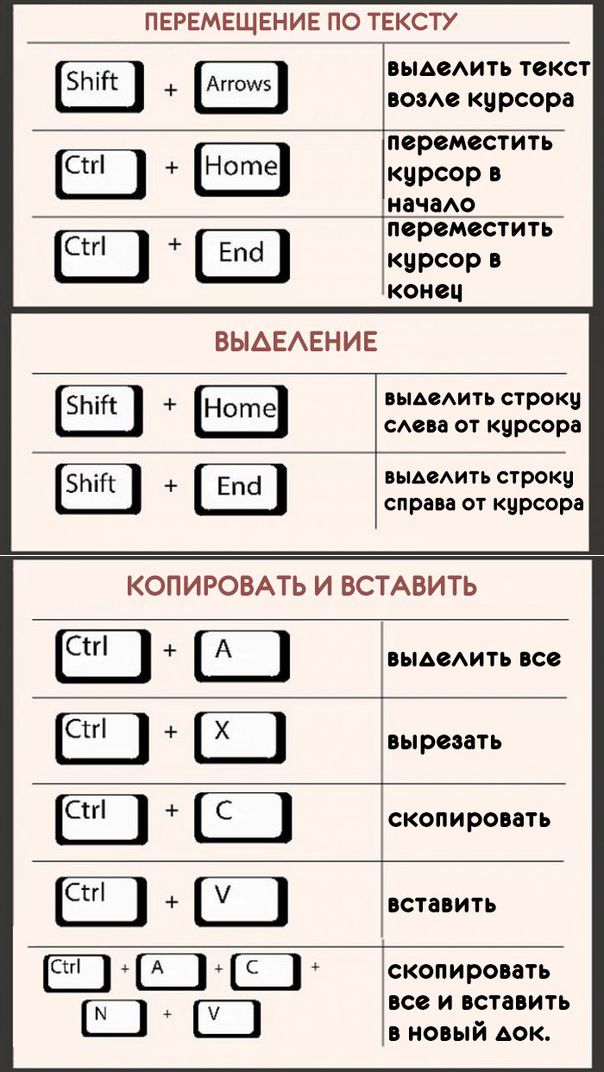 Лично мне по старинке привычнее делать это через простое меню, т.к. встречается и в других программах, но вы можете использовать и этот пункт.
Лично мне по старинке привычнее делать это через простое меню, т.к. встречается и в других программах, но вы можете использовать и этот пункт.